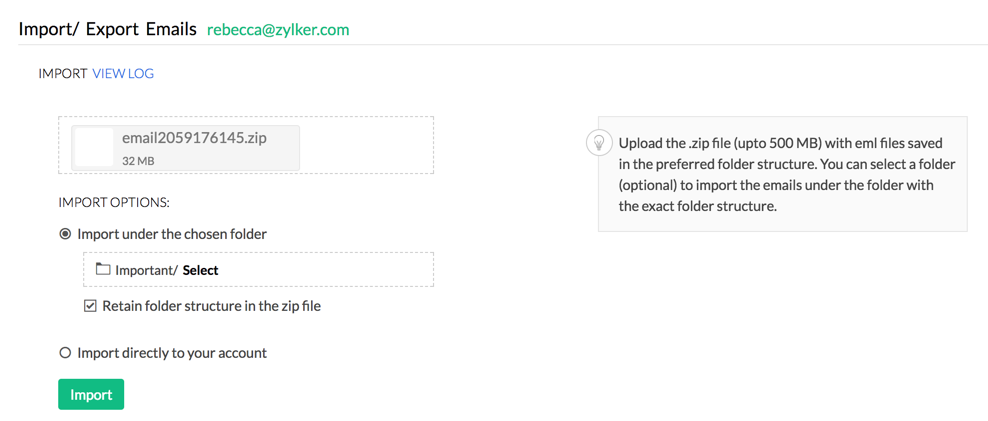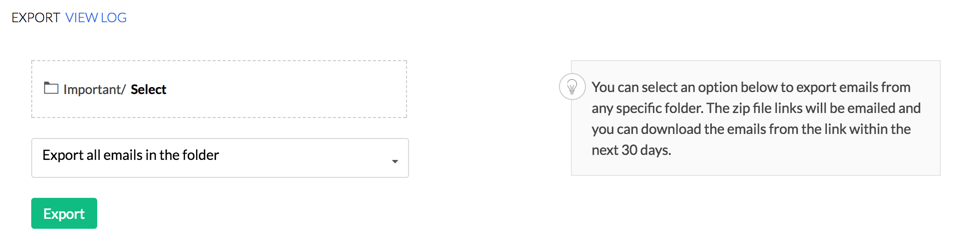导入/导出电子邮件
在 Zoho Mail 中,您可以导入/导出电子邮件(迁移到或迁移自),每封标准 EML 格式的电子邮件都压缩到 .ZIP 存档文件中。
导入电子邮件
如果您的电子邮件是 EML 文件,则可以使用 EML 导入。如果电子邮件存储在本地系统中,您可以使用此方法导入邮件,然后从 Zoho Mail 帐户访问这些邮件。 您可以使用多个 .EML 文件创建 .ZIP 文件,并将其导入到 Zoho Mail 中。可导入到 Zoho Mail 的最大 ZIP 文件的大小为 500 MB。如果您的 .EML 文件较大,我们建议您将 EML 拆分为多个大小为 500 MB 或更小的 ZIP 文件。您还可以在 Zoho Mail 中选择目标文件夹,以将这些电子邮件导入到其中。
使用 EML 文件导入:
- 登录 Zoho Mail
- 转到设置
- 导航至导入/导出
- 从帐户下拉列表中,选择要导入电子邮件的帐户。(仅限您已配置 POP 帐户时。)
- 在“导入”部分中,单击选择文件按钮选择要导入的文件,选择包含要导入的电子邮件的文件,然后单击选择。
- 该文件应为 .EML 文件或包含压缩的 .EML 文件的 .ZIP 文件。
- “导入选项”菜单中为您提供了两个选项。
- 如果您选择了导入到选定文件夹下选项,则文件中的所有电子邮件都将导入到选定的文件夹,不管 .ZIP 文件中的电子邮件结构如何。
如果您希望将 .ZIP 文件中的文件夹结构原封不动地复制到特定文件夹下,请选中保留 zip 文件中的文件夹结构复选框。单击浏览,选择文件夹结构所在的文件夹,然后单击确定。
- 如果选择直接导入到帐户,则文件夹结构将复制到您的邮箱中。
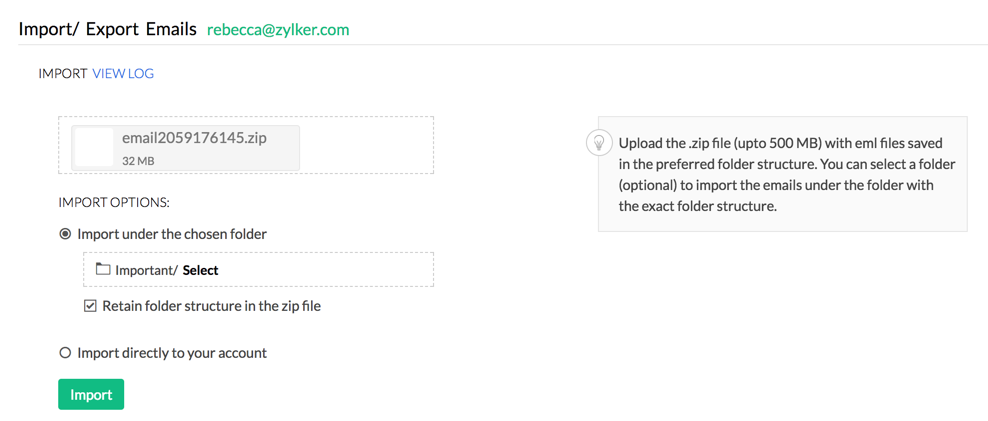
- 如果您选择了导入到选定文件夹下选项,则文件中的所有电子邮件都将导入到选定的文件夹,不管 .ZIP 文件中的电子邮件结构如何。
- 选择首选导入选项后,单击导入。
- 导入过程将开始,电子邮件将开始显示在选定的文件夹中。
- 如果系统无法处理某些电子邮件的导入,您将收到通知,其中包含失败电子邮件的详细信息和相应的错误。
注意:
导出电子邮件
您也可以选择以 EML 格式从 Zoho Mail 帐户导出电子邮件,以将其保存在本地或作为备份。您可以选择导出到整个文件夹中的电子邮件,或者根据特定时间段或最近几个月的电子邮件导出长达过去 1 年的电子邮件。
从 Zoho Mail/其他邮件帐户导出电子邮件的配置步骤:
- 登录 Zoho Mail
- 转到设置
- 导航至导入/导出
- 在“导出”部分中,选择要从中导出电子邮件的文件夹。
- 从下拉框中选择持续时间(以月为单位)。
- 您还可以选择要导出电子邮件的日期范围。
- 或者,要导出整个文件夹,请选择导出文件夹中的所有电子邮件。
- 单击导出。
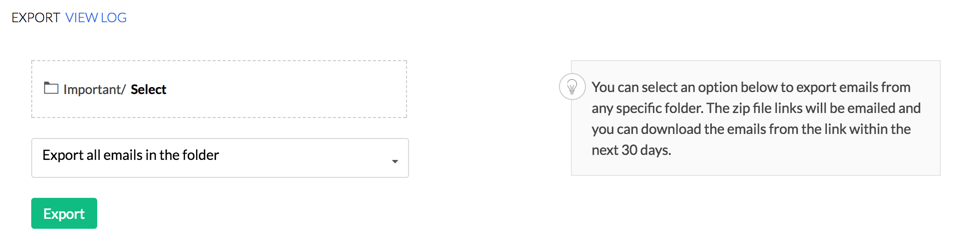
- 系统将根据您设置的参数开始导出特定文件夹中的电子邮件。
- 一段时间后,您将收到一封通知电子邮件,其中包含将导出的电子邮件下载为 .zip 文件的链接。
- 该电子邮件将发送到导出其电子邮件的同一个帐户。
- 确保您正在从网络邮件访问链接,并已登录到您的 Zoho 帐户。
注意:
当您为该文件夹中的电子邮件选择日期范围或特定月份时,最好检查该文件夹中是否有电子邮件在指定的日期范围内。您可以在启动“导出”之前使用“搜索”功能来检查此项。